I denne artikkelen skal jeg vise deg hvordan du installerer Manjaro på Raspberry Pi 4. Så la oss komme i gang.
Ting du trenger:
For å prøve denne artikkelen trenger du følgende ting:
- En Raspberry Pi 4 enkeltcomputer.
- En USB Type-C strømadapter for Raspberry Pi 4.
- Et 32 GB microSD-kort eller høyere kapasitet.
- En kortleser for å blinke Manjaro på microSD-kortet.
- En datamaskin / laptop for å blinke microSD-kortet.
- Et tastatur og en mus.
- En mikro-HDMI til HDMI-kabel.
Laste ned Manjaro for Raspberry Pi 4:
Du kan laste ned Manjaro-bildet for Raspberry Pi 4 fra den offisielle Manjaro ARM-utgivelsessiden.
Gå først til den offisielle Manjaro ARM-utgivelsessiden fra favorittnettleseren din. Når siden er lastet, blar du ned til Nedlastinger delen og klikk på en av Bringebær Pi 4 bilder som er markert i skjermbildet nedenfor.
Det er mange skrivebordsmiljøer av Manjaro Linux for Raspberry Pi 4:
XFCE: Dette Raspberry Pi 4-bildet har skrivebordsmiljøet XFCE.
KDE Plasma: Dette Raspberry Pi 4 Manjaro-bildet har KDE Plasma 5-skrivebordsmiljøet.
i3: Dette Raspberry Pi 4 Manjaro-bildet har vindusbehandling i3 tiling.
Svaie: Dette Raspberry Pi 4 Manjaro-bildet har Sway flisleggervinduebehandler. Sway er en i3-erstatning. Sway jobber med Wayland displayprotokoll.
I denne artikkelen vil jeg laste ned KDE Plasma-versjonen av Manjaro-operativsystemet for Raspberry Pi 4 for en demonstrasjon.
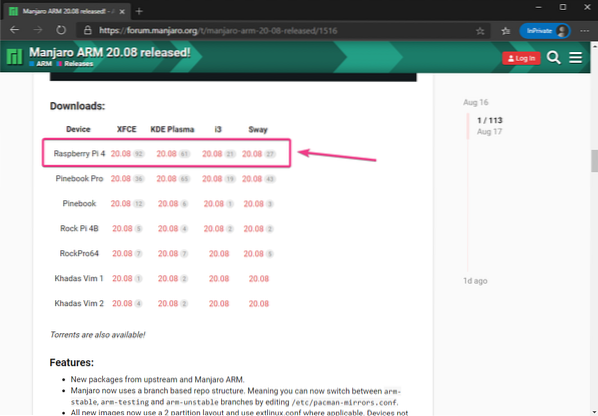
Klikk på .img.xz fil som markert i skjermbildet nedenfor.
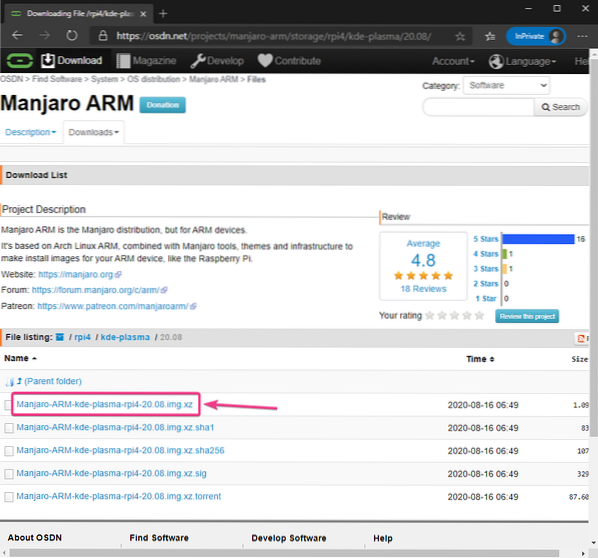
Nettleseren din bør be deg om å lagre Manjaro Raspberry Pi 4-bildet. Velg en katalog der du vil lagre bildet, og klikk på Lagre.
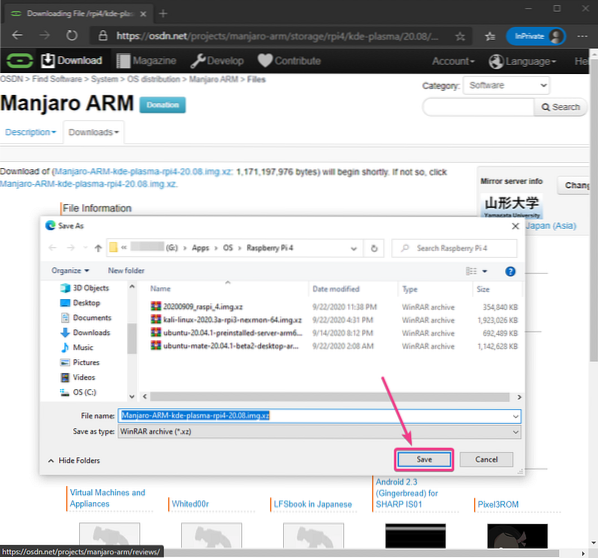
Nettleseren din skal begynne å laste ned Manjaro Raspberry Pi 4-bildet. Det kan ta litt tid å fullføre.
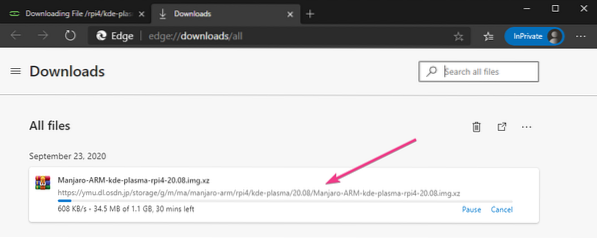
Blinkende Manjaro Raspberry Pi 4-bilde på MicroSD-kortet:
Når Manjaro Raspberry Pi 4-bildet er lastet ned, må du blinke det på et microSD-kort. Du kan bruke programmer som Balena Etcher, Raspberry Pi Imager, etc. for å blinke Manjaro Raspberry Pi 4-bildet på et microSD-kort.
I denne artikkelen vil jeg bruke Raspberry Pi Imager program for å blinke Manjaro Raspberry Pi 4-bildet på et microSD-kort. Raspberry Pi Imager kan lastes ned fra den offisielle nettsiden til Raspberry Pi Foundation. Den er tilgjengelig for Windows 10, Mac og Ubuntu. Hvis du trenger hjelp til å installere Raspberry Pi Imager, kan du sjekke artikkelen min Slik installerer og bruker du Raspberry Pi Imager på LinuxHint.com.
Når du har Raspberry Pi Imager installert på datamaskinen, setter du inn microSD-kortet på datamaskinen og kjører Raspberry Pi Imager.
Klikk deretter på VELG OS for å velge et operativsystembilde.
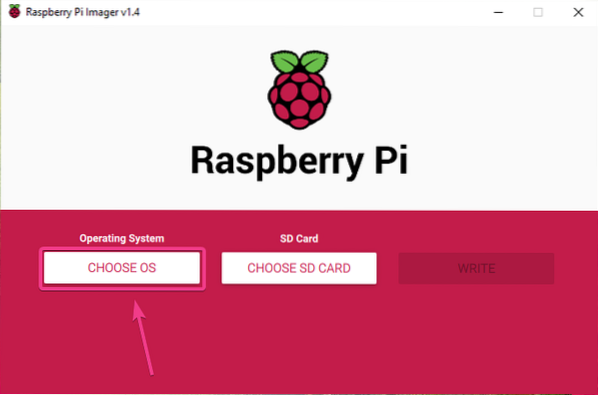
Klikk på Bruk tilpasset fra listen.
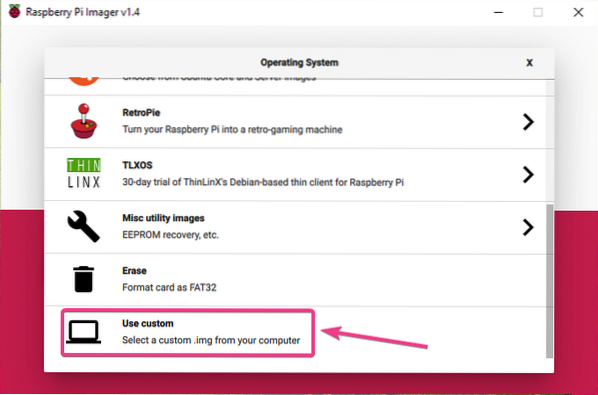
Velg Manjaro Raspberry Pi 4-bildet du nettopp har lastet ned, og klikk på Åpen.
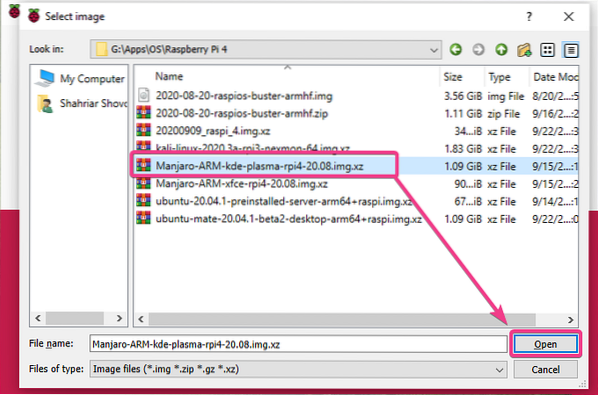
For å velge microSD-kort, klikk på VELG SD-KORT som markert i skjermbildet nedenfor.
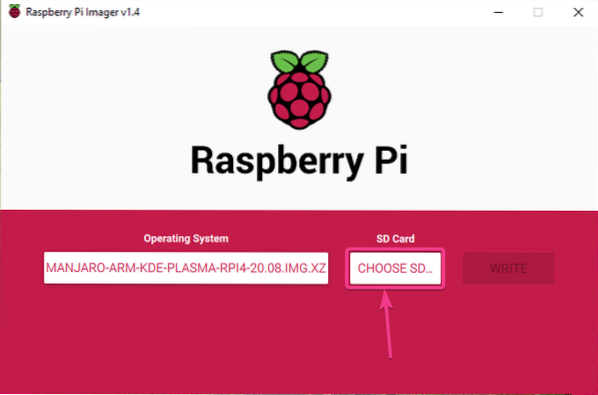
Klikk på microSD-kortet ditt fra listen.
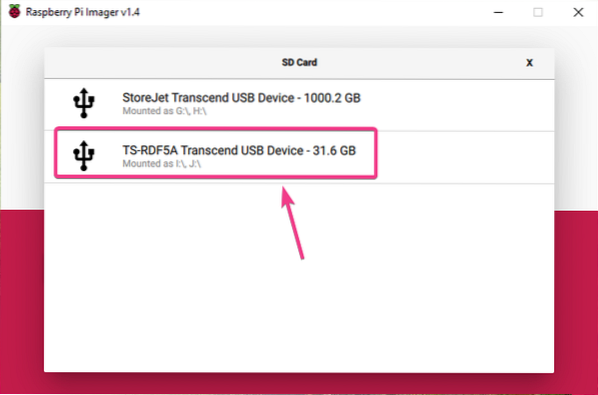
For å blinke Manjaro Raspberry Pi 4-bildet til det valgte microSD-kortet, klikk på SKRIVE.
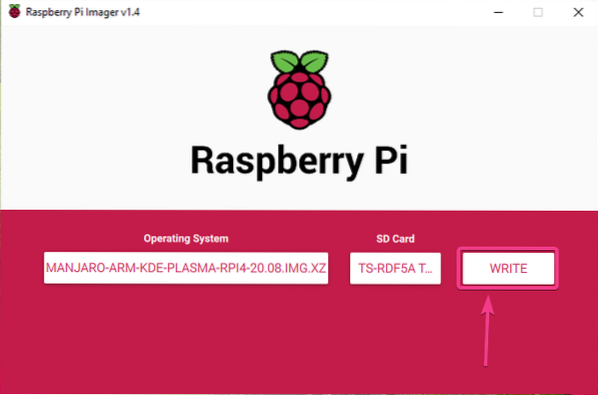
Før microSD-kortet kan blinke med et nytt operativsystembilde, må det slettes. Hvis du ikke har noen viktige data på microSD-kortet ditt, klikker du på JA
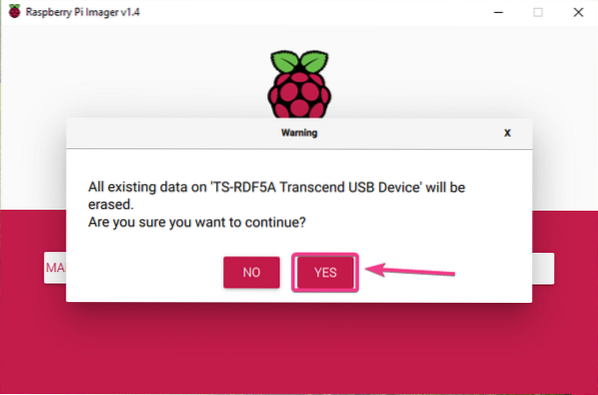
Raspberry Pi Imager skal begynne å blinke Manjaro Raspberry Pi 4-bildet på microSD-kortet. Det kan ta litt tid å fullføre.
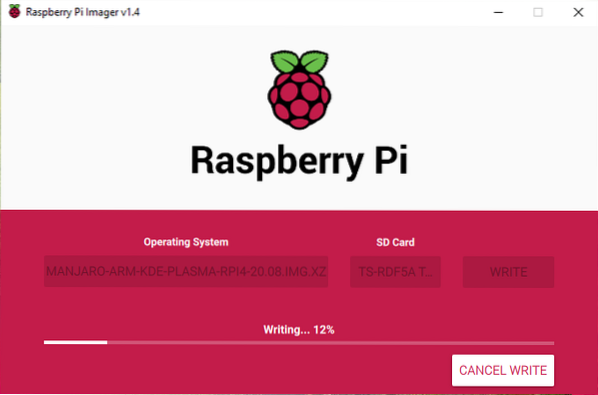
Når Manjaro Raspberry Pi 4-bildet er skrevet på microSD-kortet, vil Raspberry Pi Imager sjekke microSD-kortet for skrivefeil. Det kan ta litt tid å fullføre.
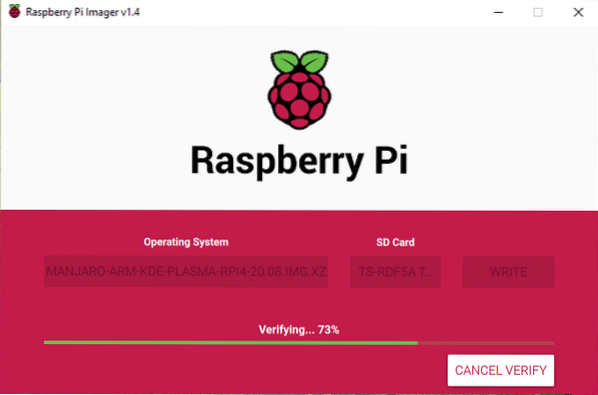
På dette tidspunktet skal Manjaro Raspberry Pi 4-bildet blinke på microSD-kortet. Klikk på FORTSETTE og lukk Raspberry Pi Imager. Fjern deretter microSD-kortet fra datamaskinen.
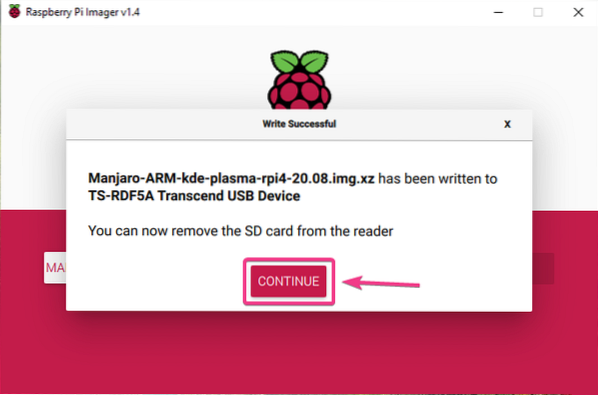
Oppstart av Manjaro på Raspberry Pi 4:
Når du har kastet ut / fjernet microSD-kortet fra datamaskinen, setter du det inn i MicroSD-kortsporet på Raspberry Pi 4. Koble også mikro-HDMI til HDMI-kabelen, et USB-tastatur, en USB-mus, en nettverkskabel på RJ45-porten (valgfritt) og en USB Type-C strømkabel på Raspberry Pi 4.
Når du har koblet til alt tilbehør, slår du på Raspberry Pi 4.

Manjaro blir startet opp.

Etter noen sekunder skal du se følgende oppsettvindu. Du må konfigurere Manjaro for første gang herfra.
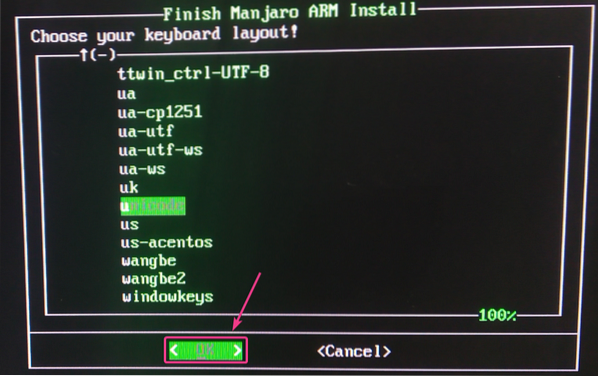
Innledende konfigurasjon av Manjaro for Raspberry Pi 4:
Velg først tastaturoppsettet og trykk på
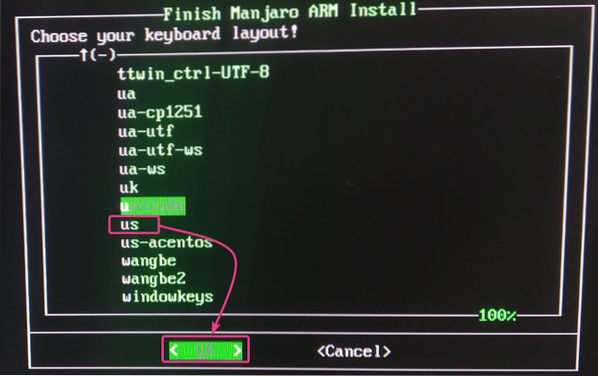
Skriv inn brukernavnet ditt og trykk
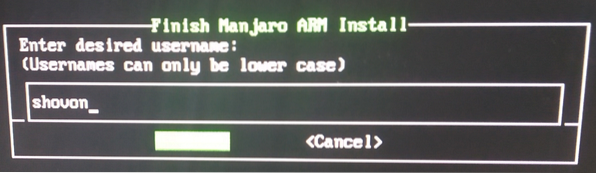
trykk
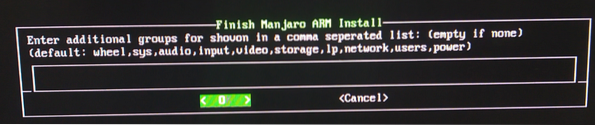
Skriv inn ditt fulle navn og trykk
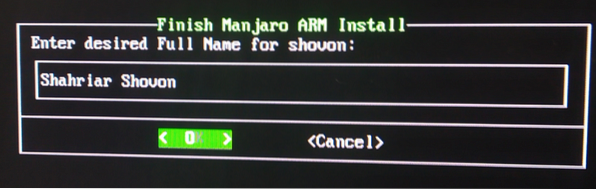
Skriv inn ønsket påloggingspassord og trykk
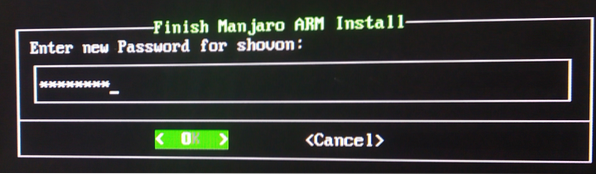
Skriv inn påloggingspassordet ditt på nytt og trykk
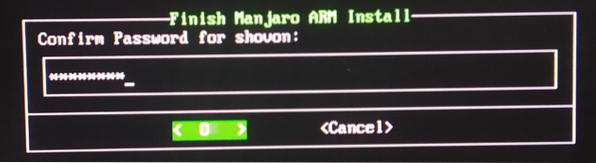
Skriv inn ønsket rot passord og trykk
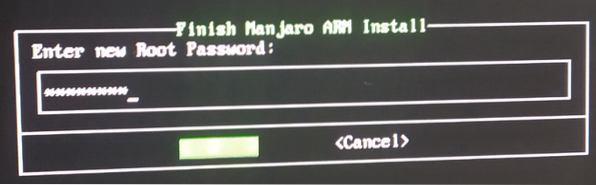
Skriv inn din rot passord og trykk
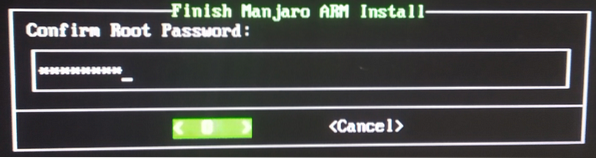
Velg tidssone og trykk
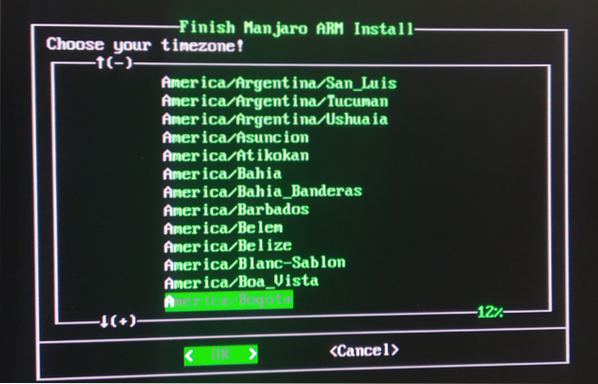
Velg ditt sted og trykk på
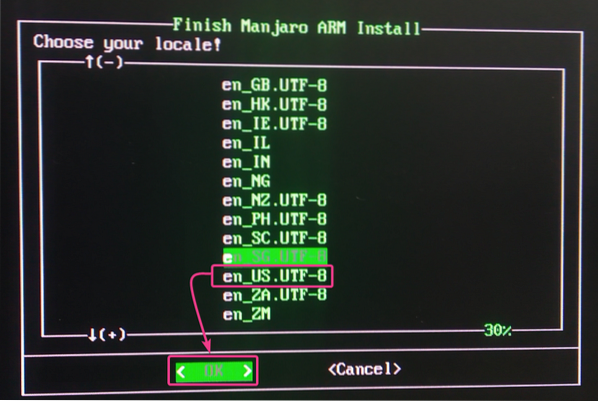
Skriv inn ønsket vertsnavn og trykk
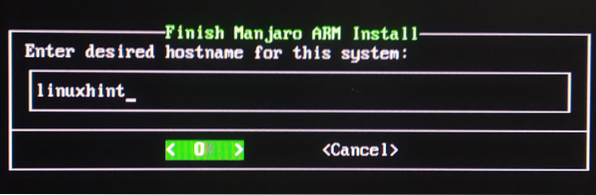
Manjaro vil vise et sammendrag av hvordan den vil konfigurere seg selv. Hvis alt er i orden, velg
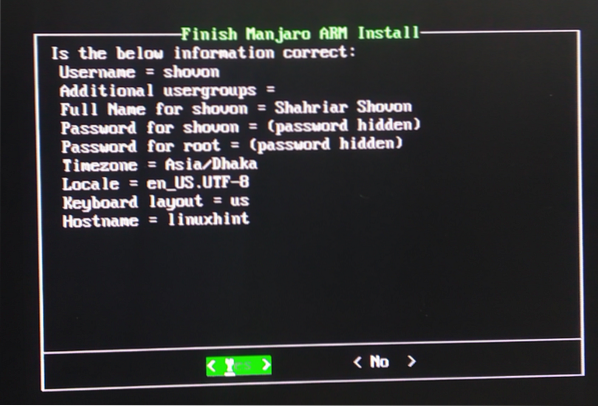
Manjaro vil konfigurere seg selv. Det kan ta noen sekunder å fullføre.
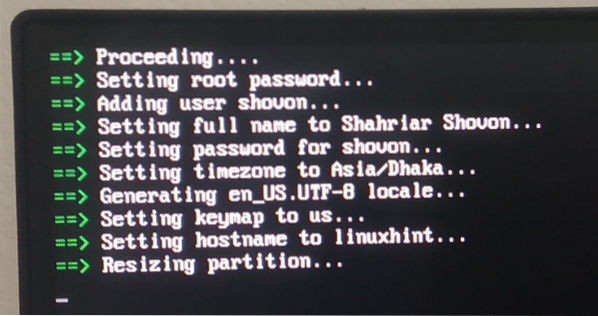
Når den første konfigurasjonen er fullført, bør Manjaro-påloggingsskjermen vises. Skriv inn påloggingspassordet ditt (som du har konfigurert under konfigurasjonen) og trykk
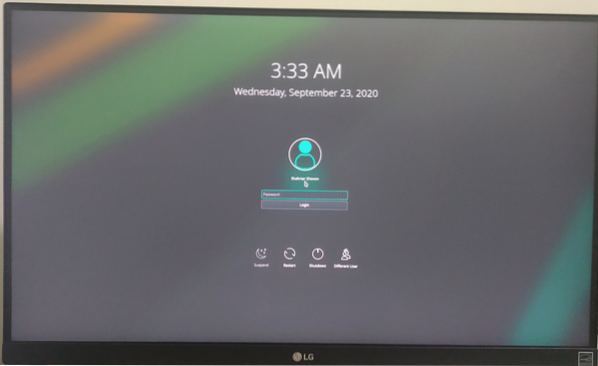
Du bør være logget på Manjaro-skrivebordet.
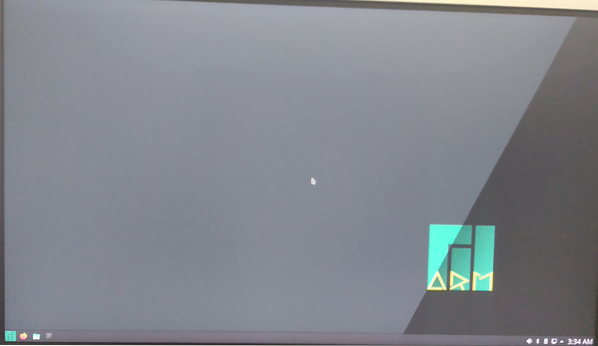
Oversikt over Manjaro på Raspberry Pi 4:
Manjaro KDE Plasma 5-skrivebordsmiljøet ser pent ut.
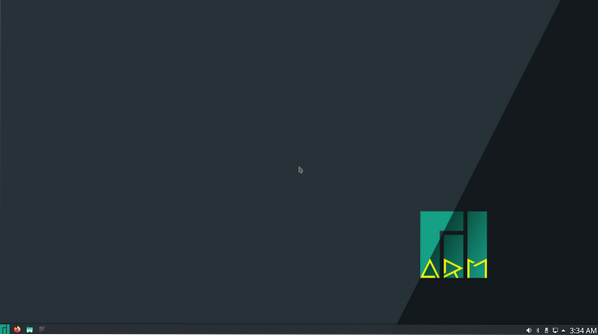
Den bruker bare omtrent 0.47 GiB eller omtrent 470 MiB minne når ingen programmer kjører.
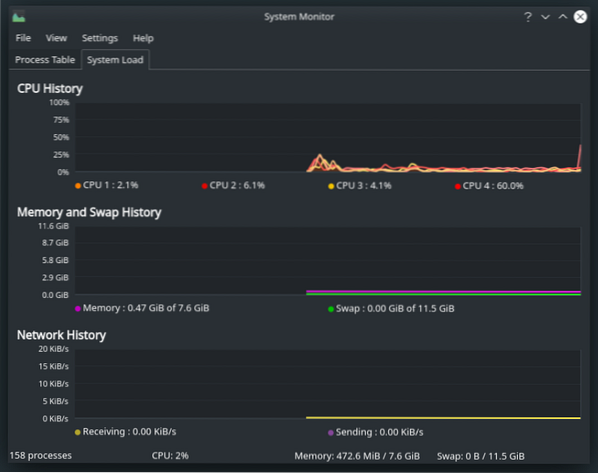
Som du ser, kjører jeg Manjaro ARM versjon 20.08.
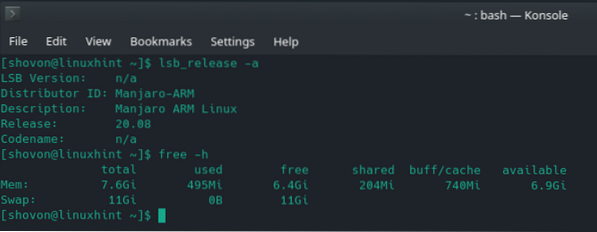
Manjaro KDE Plasma-versjon kommer med KDE Plasma 5.19.4 skrivebordsmiljø i skrivende stund som du kan se på skjermbildet nedenfor.
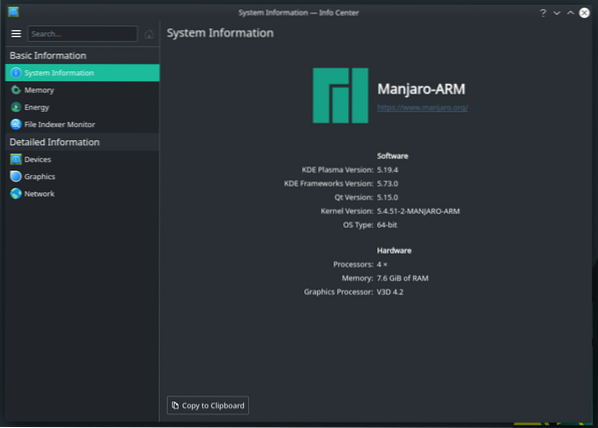
Multi-tasking er også mulig. Jeg har ikke møtt noen forsinkelser. Brukergrensesnittet er veldig responsivt.
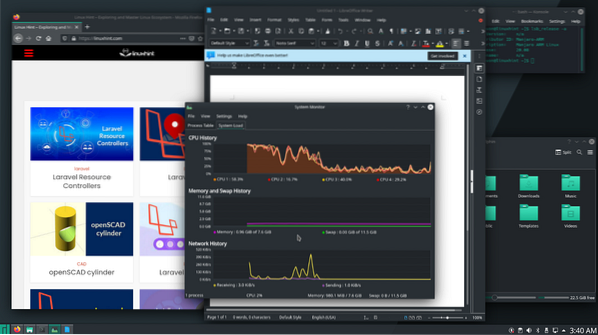
Konklusjon:
I denne artikkelen har jeg vist deg hvordan du installerer Manjaro på Raspberry Pi 4. Manjaro er et av de beste stasjonære operativsystemene til Raspberry Pi 4. Hvis du prøver det, vil du sikkert elske det.
 Phenquestions
Phenquestions


